平面设计师需要掌握的色彩管理.docx
《平面设计师需要掌握的色彩管理.docx》由会员分享,可在线阅读,更多相关《平面设计师需要掌握的色彩管理.docx(36页珍藏版)》请在冰豆网上搜索。
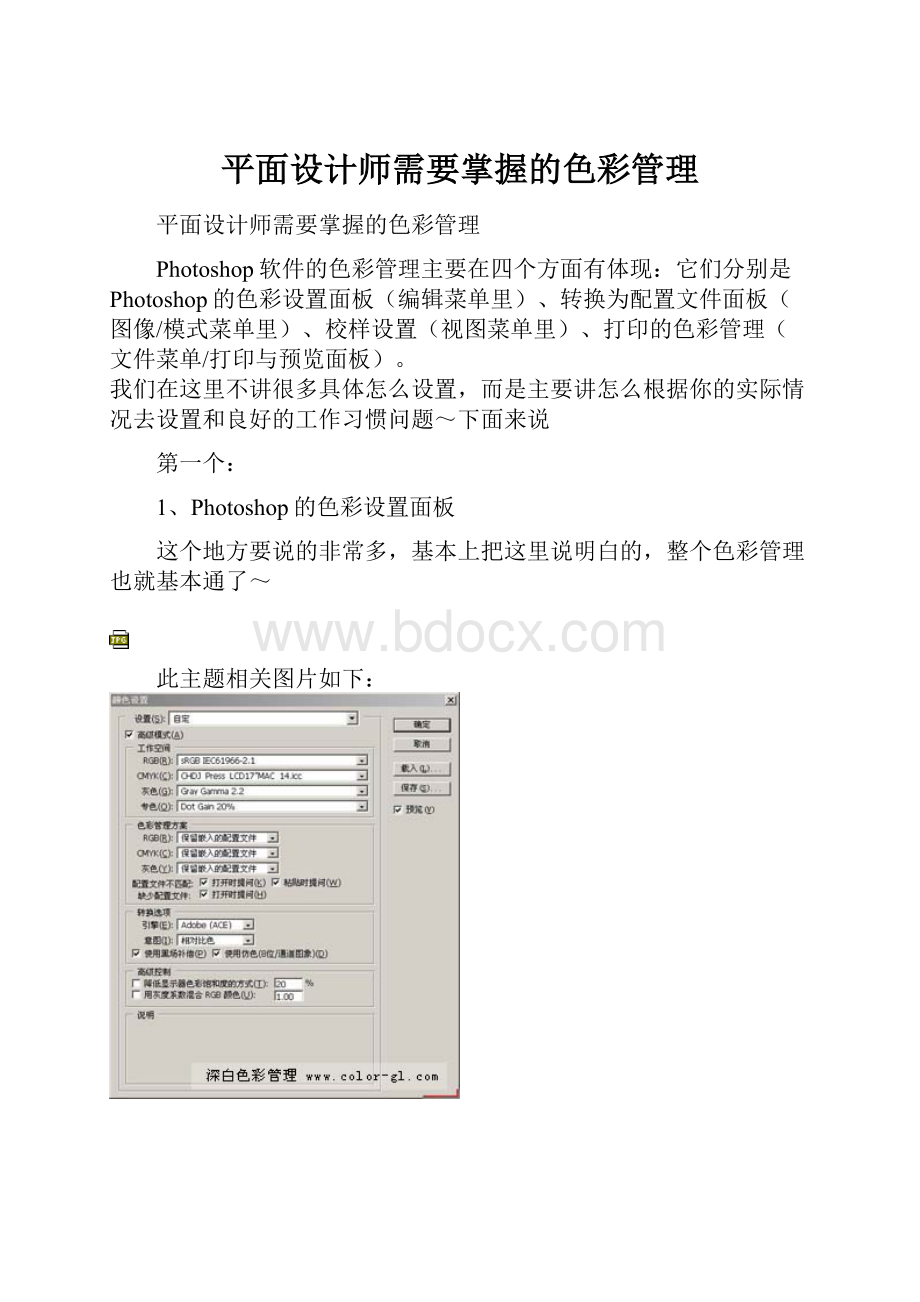
平面设计师需要掌握的色彩管理
平面设计师需要掌握的色彩管理
Photoshop软件的色彩管理主要在四个方面有体现:
它们分别是Photoshop的色彩设置面板(编辑菜单里)、转换为配置文件面板(图像/模式菜单里)、校样设置(视图菜单里)、打印的色彩管理(文件菜单/打印与预览面板)。
我们在这里不讲很多具体怎么设置,而是主要讲怎么根据你的实际情况去设置和良好的工作习惯问题~下面来说
第一个:
1、Photoshop的色彩设置面板
这个地方要说的非常多,基本上把这里说明白的,整个色彩管理也就基本通了~
此主题相关图片如下:
先来说一下工作空间的第一个,RGB工作空间(也可以叫色彩空间或色彩范围)。
RGB工作空间指的是你的图片在RGB模式下,你给RGB色彩指定的一个色彩空间范围。
a、为什么要指定一个RGB的工作空间呢?
我们一般都知道,常见的色彩模式有RGB、CMYK、Lab。
为什么Photoshop有RGB工作空间设置,有cmyk工作空间设置,但没有Lab工作空间设置呢?
这是因为,RGB和CMYK都是指的具体设备的工作空间,这个具体设备包括扫描仪(RGB)、数码相机(RGB)、显示器(RGB)、打印机(RGB或CMYK)、印刷机(CMYK)等。
因为每个设备在生产制造和物理性能的不同,它能呈现给你的全部色彩空间各不相同(每台设备都不一样)。
同样的RGB或CMYK数值,在不同设备上都会呈现出不太相同的颜色,所以说RGB和CMYK是必须牵扯到具体设备的色彩空间,所以必须给其制定一个工作空间,就是制定它的设备。
而Lab色彩空间,不是指任何一个具体设备,Lab是人为设计出来的一个色彩空间,是一个理论上的空间,它基本包括了人啊÷眼可以看见的所有颜色。
但它不是任何一个设备,它只是人为根据光学、数学理论制造出来的理论色彩空间,所以它不牵涉任何设备,它的数值不牵涉任何设备的变化。
有人又说了,那是不是我把图片全部变成Lab模式,就不会出现因为设备的不同颜色改变呢?
回答当然是否定的,因为Lab是理论数学色彩空间,任何设备都无法展示它。
我们就是把图片转换成Lab色彩空间,但图片还是要在RGB设备(显示器)或CMYK设备(印刷品)上展示,它还是要依靠设备的色彩空间来展示颜色,还是具体设备的色彩空间,所以必须要制定并把图片转换到具体设备的色彩空间。
我们可以这样说:
Lab色彩空间是理论上的,在实际颜色展示上它是不存在的!
!
b、那么,RGB色彩空间我们使用哪一个呢?
有人说sRGB,有人说adobeRGB,也有人说appleRGB,还有人说用自己显示器的RGB(之前校正显示器生成的)。
首先说明一点,不管是使用的是那一个RGB,在你的电脑上显示出来的颜色,都超不过你自己的显示器的RGB的色彩空间。
这点大家想一下都会明白,你的显示器就只能显示那么一点答的色彩空间,其他比你的色彩空间范围大的RGB怎么能在你的显示器上显示出来呢?
这就相当于一个小房子里面怎么能装的下一个大厦呢?
那么,你首先就要搞清楚,你的显示器的RGB的色彩空间到底有多大呢?
这一点很重要,试想一下,你自己在自己下显示器上都看不见的颜色(这个看不见,指得是超出你显示的RGB色彩空间而显示不准确),你凭什么说别人的显示器或打印印刷出来的的颜色偏色不准确呢?
如何知道自己显示器的RGB色彩空间有多大呢?
这里,推荐大家一款软件:
ColorThink。
(不要有厌烦心理啊,学习一款新软件不是很困难滴~~)。
这个软件我们的网站上有下载,还是破解版的,可以放心使用,点击这里下载。
但只有pc版,苹果电脑你可以用苹果的ColorSync软件来查看。
此主题相关图片如下:
打开ColorThink,使用profileinspector工具(如下图)打开你的显示器icc文件(也就是你之前经过校正生成的显示器icc文件,也可以叫描述色彩空间的文件)。
此主题相关图片如下:
这个文件一般保存路径如下:
pc电脑,98、98se、me系统,icc文件放在windows\system\color中;
2000和xp系统,icc文件放在winNT\system32(或system)\spool\drivers\color中;
NT系统,icc文件放在winNT\system32\color中。
mac电脑,OS9以前系统,icc文件放在colorsync中;
OSX系统,放在Library\colorsync\profiles\对应显示、输入、输出文件夹中。
选择你显示器的icc文件(别告诉我你找不到,记不住名字,要是这样,推荐你提前把color文件夹中你说不知道的icc文件删除掉,反正没什么用!
),如图:
此主题相关图片如下:
打开icc文件显示如下:
此主题相关图片如下:
这里面就是你的显示器icc文件(色彩空间)的基本情况,点击右上角的2D或3D显示,出现如下图:
此主题相关图片如下:
这里显示的就是你的显示icc的色彩空间图,顺便把主要的简单翻译也上给看看了。
能看见自己显示器的色彩空间了,现在我们来对比一下显示器的RGB和adobeRGB的差别
在ColorThink中从Add(上图画红色方框处)添加adobeRGB,添加进来后,将其显示表面效果改成网格(wireframe),就可以看出你的显示器的色彩范围和adobeRGB色彩范围的大小差别了,反正我的显示器比adobeRGB的色彩范围小多了!
如下图,网格的是adobeRGB,彩色的是我的显示色彩空间。
此主题相关图片如下:
我们在来对比一下显示器和sRGB的色彩空间,如下图,网格的是sRGB,彩色的是我的显示色彩空间。
此主题相关图片如下:
我的显示器的色彩空间大小和sRGB基本一样,但整体比sRGB要偏黄色一点,这很正常,因为我的显示器是做印刷使用,颜色整体模拟印刷效果,色温调的比较黄,而sRGB主要是网页浏览使用,色温蓝。
在来对比一下sRGB(网格显示)和appleRGB(颜色显示),它们的大小和空间分布基本差不多,sRGB在蓝色绿色方面色彩空间大一些,但appleRGB在黄色和红色色彩空间大一些。
这是因为appleRGB是苹果公司基于老式的AppleTrinitron彩色显示器做的icc,这个显示器的特点就是颜色偏暖(因为gamma值是1.8),颜色不是很黑。
此主题相关图片如下:
大家可以自己多找一些常用的icc文件来比较,会发现他们的不同。
现在大家看了不少的RGB的icc文件的色彩空间范围了吧?
那么,我们在设计工作中到底要用哪个RGB色彩空间呢?
很多人推荐用adobeRGB,说是它的色域(色彩空间)大,色域大的优点是任何外来的图片你打开后转换成adobeRGB后不会变色,但你要注意,这个变色不变色实际上是你自己看不见的,因为你的显示器没那么大的色域。
它的缺点很显而易见,1、超出了你的显示的色域,真是的颜色是什么颜色你自己不知道。
2、色域过大会造成之后的颜色转换时出现严重的颜色变化,当你习惯用大色域的RGB后,颜色在转换成CMYK等小色域颜色时,变色会很厉害,你辛辛苦苦在RGB模式里调整的漂亮的颜色全都没有了。
3、打印不出来、印刷不出来。
大色域除了这个理论上变色很小这个优点外可以说一点优点都没有了。
也有很多人说使用sRGB,它的色域小,变色不严重。
但sRGB是为纯电脑显示而准备的色彩空间,它适合于网页设计人员使用,而且和你的真是的显示器RGB有差别(网页设计人员的显示器倒是推荐校正后和sRGB基本一样比较好),如果你的最终作品要打印、印刷,就不要用这个色彩空间。
什么是适合我们的RGB色彩空间呢?
这里我说,用哪个RGB是根据你自己的工作不同来安排的。
它不是一程不变,也没有放之四海皆准的。
我们从工作角度出发,给大家推荐一些合适的RGB色彩空间设置。
最终产品以印刷品为主的,但很少处理大量外来图像稿件的(如包装设计、书籍设计、部分ci等),推荐你可以使用sRGB来做RGB的工作空间,这样起码你所设计的所有颜色基本都是印刷可以表达的,在转CMYK世不至于出现太大的变化。
最终产品以打印为主的(室内外效果图、摄影照片等),也推荐sRGB将虽然这样的色域小,但可以保证你显示器上看见的颜色可以直接打印而不会发生太大变色(打印icc制作好的话),文件还可以不用转CMYK。
对于主要为网页设计和网上交流以及朋友之间交流来说,最好的工作空间还是sRGB,因为win系统和IE浏览器和acdsee等默认的颜色都是sRGB,而且只认sRGB,这些软件会把所有非sRGB都认知为sRGB!
所以,要保持交流的颜色一致性,最好的工作空间和图像空间还是sRGB!
如果是摄影师,拍摄时应该用相机的icc,工作空间应该设置为adobeRGB,色域比较大,图像颜色不会丢失。
最终是喷绘的话,虽然我们的设计文件不用必须转程cmyk模式,但喷绘实际上是要经过RIP转换成CMYK的,一般推荐用sRGB。
如果有大量外来的图片要处理,而且这些外来图片的客户对颜色的要求比较高的话(报刊、画册、杂志设计),RGB色彩空间使用adobeRGB,但这不是最的方法,最好的是打开图片先不要转换图片的颜色空间,然后再根据情况去转换(这说的不清楚,我们将再下面色彩空间的转换中详细说)。
对绝大多数设计人员来说,RGB模式只是一个在photoshop中操作时用的色彩模式,相对不是很重要(网页设计和摄影师除外),我们的基本原则是RGB色彩空间不要太大,一定要在你的显示器真实的色彩空间之内,以便于你对颜色的控制。
当你习惯了小一点的RGB色域后(比如将打印机的色域做成RGB的),再转换成CMYK时会减少很多颜色损失,也会减少很多重复调整颜色的工作量,我们的基本思路就是这样的。
[下载]山富墨+roland+4色6色2款ICC文件CMYK.rar
PostBy:
2007-6-1715:
01:
23
RGB的工作空间已经有了基本的了解和设置方式,下面我们来说说
CMYK工作空间的设置
对于大多数平面设计人员来说,CMYK的设置比RGB的设置要重要的多。
因为多数设计作品最终都室要以印刷品的形式展示的。
对于印刷来说,RGB不过是设计和操作过程中的一个工作空间,而CMYK才是最终的色彩展示空间。
那么,对于CMYK工作空间应该怎么设置呢?
我们还是那个观点,着也没有一成不变的设置,也是要根据你的工作情况来决定。
这个工作情况,不像RGB工作空间重要看你做什么工作。
CMYK工作空间,主要要看你们最终是采用何种印刷方式的。
我们下面分别来说说:
A、你们公司有非常固定的印刷厂。
印刷厂还包含出片、打样、印刷一条龙服务。
如果是这种情况,你可以向印厂索要他们厂子的常用CMYK的icc文件,一般比较大和正规的厂子都有自己厂子的icc文件。
需要注意的是,这个厂子的icc很可能会按照不同纸张、油墨有好几个,比如:
铜版纸的icc文件、胶版纸的icc文件等。
你可以都要来,并问明各个ICC的差别,然后按照自己工作的最终印刷条件来选择使用。
这里要养成一个良好习惯,不是把CMYK一次设置好就一劳永逸了。
你要根据自己目前要做的工作最终如何印刷,而在工作的时候选择不同的CMYKicc文件。
如:
最后要用铜版纸印刷,在设计初期就要选择铜版纸的icc文件;用胶版纸印刷,开始就要选择胶版纸的icc文件。
icc文件是要根据工作情况不时需要变化的,每次工作都要选择适合的icc文件,这是我们要说的第一个良好的工作习惯!
如果厂子没有自己的icc,你可以煽动他们制作一套,或者花点钱,自己制作一套。
自己制作印厂icc文件可能会很不准确,不过可以制作他们厂子的打样icc文件。
这可以参考下一种情况:
B、公司没有固定的印厂,但有固定的出片打样中心。
常见在中小型广告公司,或者纯设计公司只管客户的设计和打样。
如果是数码打样,你可以索取出片中心的数码打样的ICC文件来作为自己的CMYK的色彩空间。
(注:
很多数码打样的icc文件photoshop并不能直接使用,需要在ProfileMaker软件中稍微修改才能使用,如你不会修改可将文件email给我们,我们免费给你修改,详情联络请参阅我们的网站www.color-,或点击这里)。
如果是传统打样,传统打样公司很少有自己的icc文件的,你可以参考这里,下载下载ECI2002CMYK或IT8.7-3CMYK出片打样后,自己用分光光度仪制作icc文件,也可以联系我们,给您制作传统打样icc文件。
这的思路是:
你不能选定印厂,你就无法作出最后的控制,但起码你能在你的电脑上能控制到打样环节,总比你连打样的效果都不能控制要好很多。
你的电脑上显示的效果和打样能一致的话,能避免更多环节造成的偏色。
打样出来了,印厂那里就只好让他们去追打样的效果了。
C、出片、打样、印刷完全都不固定
这种情况,我们只能推荐你下载我们的两款CMYK的icc文件来做photoshop的CMYK的工作空间了,它们是适合中国北方的天津东洋油墨+铜版纸cmyk icc 和适合南方的恒美印厂粉铜ICC文件(pc,mac)CMYK了,不过要注意,这两款都是适合铜版纸的,不能用在胶版纸印刷情况下。
不要使用网上常推荐的什么美国印前设置和欧洲印前设置,国内的印刷情况和人们对颜色的要求和美国欧洲的习惯差的很远,除非你的设计要拿到那里印刷!
!
实在不想使用我们推荐的icc文件(或使用我们推荐的但和印厂实际差别较大的),你可以用日本的印前设置来将就一下,因为国内很多油墨多使和日本合资的,而且都是东方人,对颜色的感受基本接近。
D、使用自己公司的打印机、喷绘机的icc文件
所有印刷环节多是未知数的话,我们还是推荐你最起码将屏幕显示能和自己公司的打印机颜色基本统一。
这就需要使用打印机的icc文件了,一般打印机在安装驱动的时候都有打印机出厂icc文件,你可以暂时使用他们,虽然它们多数都是RGB模式的色彩空间。
需要CMYK的,可参考我们的服务页面。
这种设置推荐给以打印为最终的设计,如vi系统,提案、喷绘(喷绘就是一个大喷墨打印机)等。
现在大家对CMYK工作空间如何设置应该有了基本了解了。
灰度和专色设置
灰度和专色设置的设置原理使一样的,主要都是考虑一个网点扩大率问题。
所谓网点扩大率,就是指在印刷的过程中,因为压力油墨等问题会造成印刷网点的扩张,比如50%的网点印刷出来后观察可能像70%的网点。
一般来说:
铜版纸印刷扩大率在20%之内,报纸印刷扩大率在30%以上,我们可以使用相应的百分比。
如果你对单色印刷用的非常多,而且对单色的表现很重视。
那就要推荐你向印厂去询问不同网点的网点扩大率了(不同百分比的网点的扩大率是不一样的),然后,将你询问的数字分别用自定义网点补正填到里面了,这个扩大率也没有固定的数值,而是不同印厂有不同的扩大率。
如下图:
此主题相关图片如下:
你还可以按照自定义网点率的网点大小,设置一些不同的灰色块(放在你要印刷东西的边角上),印刷后用密度仪测量扩大率(印厂都有密度仪,请他们帮你测一下应该不难)。
也可以印刷后邮寄给我们,我们帮你测量。
灰度设置上还可以选择gamma值灰度,如果你能得到真实的网点扩大率就不要选择这个。
如果不能得到那就选择和自己显示器设置的一样的gamma值。
下面来说说photoshop的颜色设置中的色彩管理方案和转换选项,如图
此主题相关图片如下:
色彩管理方案设置
对于色彩管理方案设置来说,一定要全部选择成“保留嵌入的配置文件”。
它的意思是当你打开一个和你电脑里设置的色彩工作空间(就是前面讲的RGB、CMYK、灰色的工作空间)不一样的图片(这个图片用的是另一个色彩工作空间)时,能在你的photoshop中以图片的色彩工作空间显示颜色。
优点时你能看到图片本身的的颜色效果,而不是你转换后的颜色效果。
怎么转换,如何转换等一会我们在说。
下面那三个“打开时提问”“粘贴时提问”和“打开时提问”一定要勾选上,它可以在你打开一个和你的工作空间不一致的图片时弹出一个对话框,如图:
此主题相关图片如下:
我这里使用的图片是配置文件丢失弹出的对话框,配置文件不匹配的对话框基本一样,这里的重点是我们如何继续?
这里也要根据你的工作情况来做不同的选择:
A、如果你的工作是广告设计之类的,丛图库或者网上打开的图片,你的重点是创意,对图片原来的颜色不是非常在意,那你可以选择指定RGB(或CMYK)模式,就是不看图片原来的颜色,直接将其转换到你的色彩工作空间,如图:
此主题相关图片如下:
对于已经嵌入和你不同的色彩工作空间的图片,可以选择将文件的颜色转换到工作空间,如图:
此主题相关图片如下:
当然,如果你所有的工作都是这样,你可以在色彩管理方案设置里面将RGB、CMYK、灰色直接设置成转换为配置文件,然后把下面的几个勾选全部去掉,如图:
此主题相关图片如下:
注意:
这样可以让你打开图片的时候不出现色彩工作空间丢失或不匹配的对话框,直接将颜色转换到你的色彩工作空间。
不过这种情况,我们只推荐给对原来图片颜色不在意的纯创意设计人员和网页设计人员。
其他任何对来源图片颜色比较在意的设计人员都不要使用!
B、如果你的工作是报刊杂志画册设计,对来源图片的颜色比较在意,那你就要选择保持原样(对于没有嵌入配置文件的图片)或使用嵌入的配置文件(嵌入了和你不通工作空间的图片,如图)
此主题相关图片如下:
当然,原来图片的色彩工作空间不是一致保持不变的,如何转换,我们将专门在图片颜色的转换工作方法中详细讲解,这里算是有一个遗留问题,请留意!
现在我们来说一下,颜色设置的转换选项设置,如图:
此主题相关图片如下:
转换选项相对比较简单,转换引擎选择Adobe的可以(pc、mac电脑都选择Adobe,可以避免相同的图片在pc电脑和mac电脑里面因转换引擎不同而出现差别)
意图,就比较复杂,所有图片在从这个色彩工作空间向另一个色彩空作空间转化的时候,都会有以下四个转换意图(这是国际上规定的四个转换意图),分别是:
A、可察觉的。
用通俗的话说,就是整体压缩,把原色彩空间整体压缩到你使用的色彩空间中(在原色彩工作空间大的时候)。
这样,图片的每个颜色都会发生变化,但可以保证图片本身的色彩之间的差别。
适合于原色彩工作空间大的图片,也适合于图片本身颜色变化细腻的图片(RGB转换成CMYK使用)。
B、饱和度。
就是在转换的时候饱和度不变,颜色很饱和,但颜色会很不准确,适合商业图形(图表之类的)。
C、相对比色。
只改变超出你色彩工作空间之外的颜色,在你的色彩空间之内的颜色不变,适合不同的RGB之间的转换或CMYK之间的转换。
D、绝对比色。
这是打样才使用的转换方式,关于这个转换方式,大家可以参考论坛中这篇帖子:
谁能告诉我,这个图印刷出来会是什么样的颜色
使用黑场补偿,就是在转换的时候让黑色更黑一些,同时让黑色里面的细微颜色差别更大一些更容易分辨一些。
这是个比较好的选择,可以选上。
使用仿色,当选中此选项时,Photoshop混合你使用的色彩空间中的颜色,来模拟图片原来空间中有而你使用的色彩空间中没有的颜色,仿色有助于减少图像的块状或带状颜色,可以选上。
网页人员不要使用,因为这在图像jpg、zip、rar压缩的时候会增加文件大小。
颜色设置里最后两项高级控制不勾选,这拉就不做详细说明了。
ok,颜色设置基本就这么多了,下次我们将在“图片的转换工作方法”中来说明“转换为配置文件面板”的作用。
图片的转换工作方法
这里主要是来谈谈如何打开一副图片、如何转换等等问题,力争将图片的颜色损失做到最小,适合对来稿图片的再现有较高要求和对印刷质量和颜色有高要求的设计工作人员了解,步骤相对来说有点繁琐,但非常有助于大家在实际工作中养成良好的图片处理工作习惯,也有助于大家去控制和把握图片从设计到印刷的效果。
我们采用了一张色彩空间非常大的图片来做演示,它是RGBEXPLORER8,它的颜色在adobeRGB的色域中平均分布。
图片如下:
此主题相关图片如下:
首先,我们打开这张图片,你如果安我们上面说的设置了色彩管理方案的话,肯定会跳出如下对话框:
此主题相关图片如下:
嵌入的:
是指图像原来嵌入的色彩空间,这里是[25CA]'[2202](R)RGB。
这是制作这图片的人使用的色彩空间。
处理:
是指你现在使用的RGB色彩空间,我这里使用的是EIZOCG21007-6-18,是我的显示器的色彩空间。
如何继续?
这时候,我们一般都要选择第一项:
使用嵌入的配置文件(代替工作空间)。
就是在原来的色彩空间中看看图像是什么样子。
那么,这样你打开的图像是不是全部颜色都能在你的显示器上显示出来呢?
不一定,如果图像原有的色彩空间比你的显示器的色彩空间还要大的话,你就是使用原有的色彩空间,在你的显示器上你还是看不见图像有些颜色的真实面貌的。
(这取决你的显示器的物理性能,取决于你校正显示器的icc文件描述的色彩空间)既然看不见,那我们怎么把握呢?
这时候就需要再使用ColorThink软件了,可以使用它的另个工具:
Imageinspector
此主题相关图片如下:
用这个工具打开你的图像,再3d状态下观察,这就是你的图片包含的所有色彩空间模型展示,如图:
此主题相关图片如下:
然后再从Add处添加上自己显示器的icc文件,就可以看出图片上到底有多少颜色不能显示出来了,如图:
此主题相关图片如下:
网格显示的是我的显示器的色彩空间范围,小点是图片的颜色范围,因为我们选用的是人为设计出来的色块,所以小点成很均匀的分布。
我们可以旋转它,从不同角度去观察:
此主题相关图片如下:
此主题相关图片如下:
这是,对原始图片的颜色就有了基本了解,除了黄色、橙色、草绿色、天蓝色之外,其他高纯度颜色都显示不好。
这在图片本身也能看见,如图:
此主题相关图片如下:
红色大圆圈内的颜色基本每个颜色的每个小色块变化都能有一定的差别,而其他颜色最纯的地方,好几个色块看起来都连成一片了,如画黑圈的部位。
(注意:
你看到的上面的图片是经过我拷贝屏幕然后又在你的电脑上显示出来的颜色,拷贝屏幕本来损失就很大,再压缩上传,你的电脑在下载显示,颜色会差很多很多,最好是自己直接下载RGBEXPLORER8去观察)
最理想的效果是每一个小块都有差别,但这在实际的电脑中几乎是不可能的,因为目前的显示器很少有能完全显示adobeRGB色彩空间的!
我们这图片可是使用了adobeRGB的全部色域。
这种观察只能让你做到心中有数,知道自己看见的颜色都出现了什么损失,但并没有什么实际的补救方法,除非你换成顶级的adobeRGB全色域的显示器。
那要不过只能保证你能看见而已,绝对不能保证能打印和印刷出来所有色块差别,因为打印和印刷的色彩空间非常小,不但比adobeRGB小很多,而且比你的显示器的真实色彩空间也要小。
当你对图片在工作空间转换的时候可能出现的颜色变化有了大概预计后,就可以开始转换了。
在图片转换色彩工作空间的时候,有如下几种情况:
图片的RGB空间转换到你的显示器的RGB空间。
显示的RGB空间转换到你的喷墨打印RGB空间间并进行屏幕校样。
显示的RGB空间转换到你的打印印刷CMYK空间间并进行屏幕校样。
图片的CMYK空间转换到你打样、印刷CMYK色彩空间并进行屏幕校样。
这些不同的色彩空间的转换,是为了你能在显示器上就控制所有打印、打样、印刷环节的颜色,如果你